S svojim iPhoneom, svojim primarnim telefonom za službene in osebne klice, uporabljam povezavo Verizon.
Med službenim potovanjem sem se moral ustaviti na območju, kjer pokritost s celicami ni bila tako dobra, a sem vseeno imel dve vrstici.
Odprl sem telefonsko aplikacijo in poskušal poklicati, da bi sporočil svoj status, vendar se je na zaslonu pojavilo sporočilo, ko sem pritisnil Pokliči.
Pisalo je, da je Verizon blokiral moj telefon za klice LTE, vendar mi ni povedal, zakaj.
Odločil sem se, da preverim, ali imam dostop do interneta, kar sem na srečo tudi storil, in šel v splet, da bi rešil to težavo.
Poskušal sem poiskati več informacij o tej težavi tako, da sem obiskal Verizonovo spletno stran za podporo in njihove uporabniške forume, kjer sem videl, da je ta težava precej pogosta med ljudmi na forumih.
Z informacijami, ki sem jih uspel zbrati, mi je uspelo odpraviti težavo s telefonom in sem lahko uspešno vzpostavil klic.
Ker sem dokumentiral vse, kar sem poskusil, sem se odločil, da po prihodu domov pripravim vodnik, tako da boste lahko tudi vi popravili svoj telefon, ko Verizon blokira klice LTE na njem.
Če ugotovite, da je Verizon izklopil LTE za vaš račun, pojdite v nastavitve telefona in preverite, ali je LTE vklopljen. Poskusite lahko tudi znova zagnati telefon ali se premakniti na območje z boljšo pokritostjo z celico, če to ne deluje.
Nadaljujte z branjem, če želite izvedeti, zakaj ste morda naleteli na to opozorilo in kako svoj telefon čim prej vrniti na LTE.
Zakaj je Verizon izklopil klice LTE v mojem računu?


Kot velja za vse ponudnike storitev v kateri koli panogi, tudi za storitve, ki vam jih nudi Verizon, veljajo določeni pogoji, kot je pravočasno plačilo pristojbin, neuporaba povezave za nezakonite dejavnosti, kot je piratstvo, in več.
Če ugotovijo, da ste kršili njihove pogoje, vam lahko storitev zavrnejo.
Toda možnosti, da se to zgodi, so precej majhne, in če ste na tekočem s svojimi dajatvami in se držite prave strani zakona, boste v redu.
Če prejmete to sporočilo in ne spadate v nobenega od pogojev, o katerih sem že govoril, se je to morda zgodilo zaradi hrošča v omrežjih Verizon.
Videl sem, da se to dogaja, ko sem na območju, kjer Verizon nima dobre pokritosti z celicami, in znano je, da se to zgodi, ko vaš telefon izgubi signal za Verizonove stolpe.
Včasih boste izgubili tudi dostop do osebne dostopne točke, vendar boste z odpravo glavne težave odpravili tudi težavo z dostopno točko.
Govoril bom o nekaj popravkih, ki jih lahko preizkusite v naslednjih razdelkih, da vam bodo v nekaj sekundah pomagali odpraviti težavo.
Premaknite se na območje z boljšim signalom
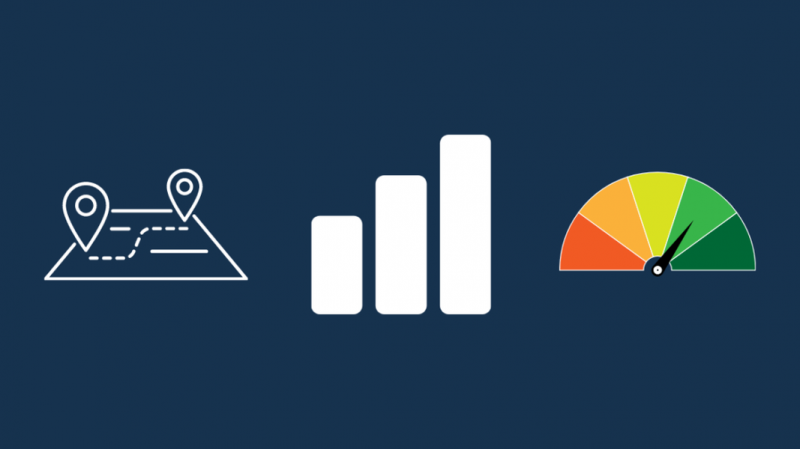
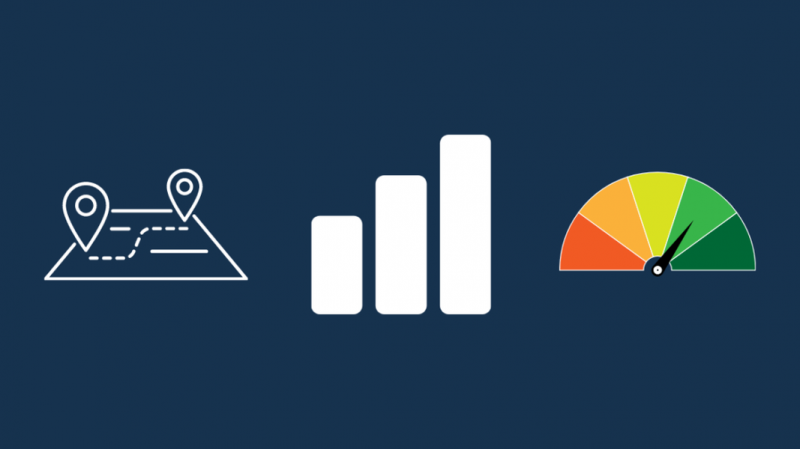
V mojem primeru se je sporočilo prenehalo prikazovati, ko sem bil na območju z boljšo pokritostjo.
Poskusite to narediti s telefonom; lahko se poskusite preseliti na bolj naseljeno območje ali nekam, kjer je večja prisotnost ljudi.
Izogibajte se zadrževanju v bližini velikih radijskih stolpov, saj lahko ti valovi motijo signale mobilnega omrežja, zaradi česar vaš telefon izgubi signal.
Telefoni iPhone so opremljeni s pripomočkom, imenovanim Field Test, ki vam omogoča, da vidite, kako močan je signal do najbližjega stolpa.
Če želite uporabiti Field Test:
- Vklopite Wi-Fi na telefonu.
- Odprite aplikacijo Telefon.
- Dial *3001#12345#*
- Pokličite številko.
Če imate iOS 11–13, nadaljujte s temi koraki:
- Izberite LTE na zaslonu Field Test.
- Izberite Serving Cell Meas > rsrp0 .
- Preverite odčitek dBm; nižje kot je število, boljša je moč signala.
Za iOS 14 ali novejši nadaljujte s temi koraki:
- Način vas takoj pripelje do glavne nadzorne plošče, ko pokličete številko.
- Videli boste lahko moč signala do najbližjega mobilnega stolpa.
- Preverite odčitke dBm; nižje kot je število, bolje je.
Premaknite se, poglejte, kako se moč signala izboljša, in se premaknite na območje z boljšim sprejemom.
Po tem preverite, ali lahko znova kličete.
Preverite, ali lahko uporabljate podatke


Nekateri ljudje so poročali, da lahko še vedno uporabljajo podatke, ko so prejeli to sporočilo, onemogočene pa so bile le njihove klicne funkcije.
Preverite, ali se lahko povežete z internetom z mobilnimi podatki; če je temu tako, je bila težava morda v sistemih družbe Verizon in ne v vašem računu.
Če lahko dostopate do podatkov, se obrnite na podporo za Verizon da vidim, v čem je težava.
Vabimo vas, da preizkusite preostale popravke v tem priročniku, tudi če vaša podatkovna povezava še vedno deluje.
Omogoči LTE
iOS vam omogoča, da izklopite funkcije LTE v telefonu s prilagoditvijo nastavitev, in če je LTE izklopljen na ta način, boste morda prejeli sporočilo, da je bil LTE v vašem telefonu onemogočen.
Če želite znova omogočiti LTE:
- Odprite aplikacijo Nastavitve.
- Pojdite na Cellular > Mobilni podatki .
- Vklopite LTE.
Ko vklopite LTE, odprite aplikacijo Telefon in poskusite poklicati številko, da preverite, ali so storitve odblokirane.
Preverite dajatve na vašem računu
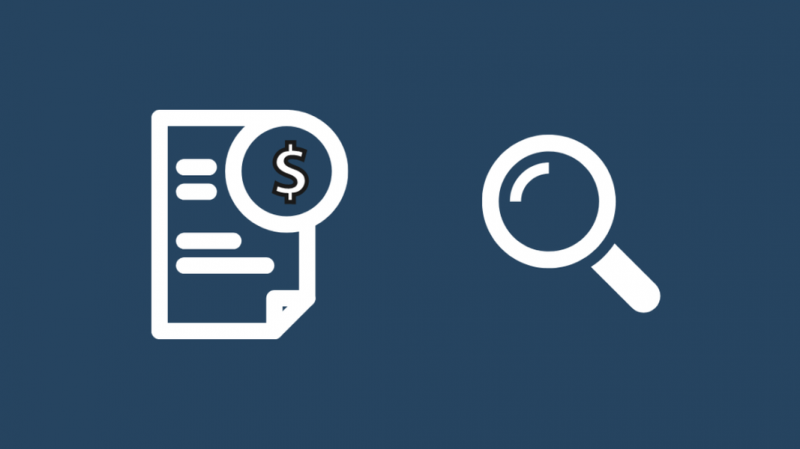
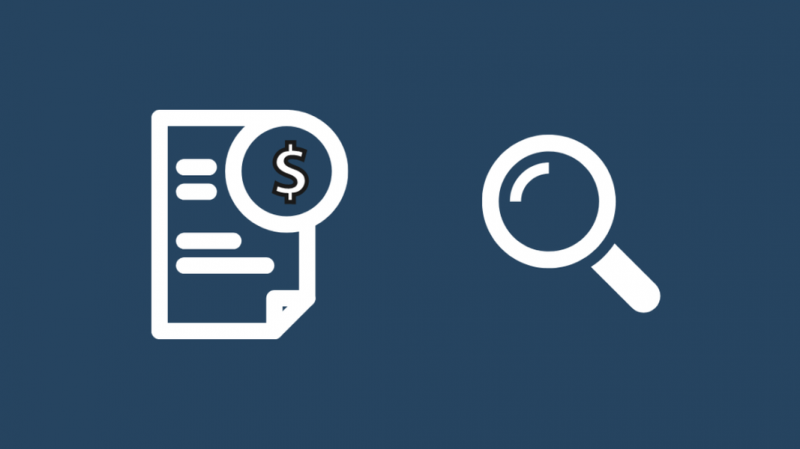
Če so bili kakršni koli stroški predolgo neplačani na kateri od vaših linij, jih boste morda morali plačati takoj, ko bo to mogoče.
Verizonovi pogoji storitve jim omogočajo, da vam zavrnejo storitev, če ne plačate njihovih storitev.
Običajno poskrbijo, da veste, da imate na svojem računu dajatve, a če nikoli ne prejmete njihovih opozoril, preverite svoj račun.
Prijavite se v Verizon in se pomaknite do razdelka za obračunavanje; morali bi videti razdeljeni račun s podrobnostmi o stroških na vrstico in zakaj se vam zaračunavajo.
Plačajte pristojbine in znova zaženite telefon, da vidite, ali je težava odpravljena.
Ponastavite omrežne nastavitve
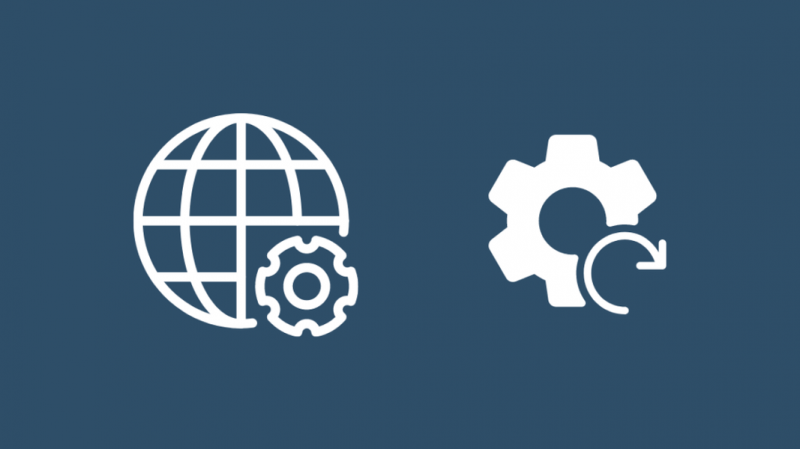
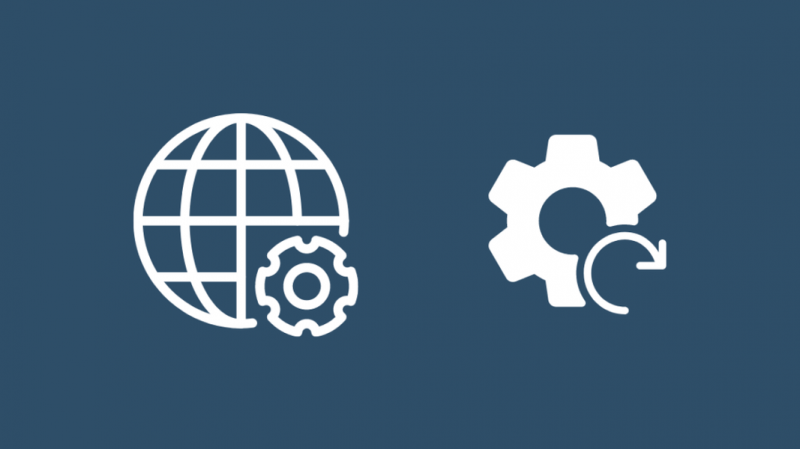
iOS omogoča tudi ponastavitev omrežnih nastavitev na privzete vrednosti, ko prvič vklopite telefon.
S tem ne boste prekinili povezave telefona z omrežjem, ponastavili pa boste le omrežne nastavitve, ki jih lahko spremenite v telefonu.
Za ponastavitev omrežnih nastavitev:
- Odprite nastavitve aplikacija
- Pojdite na Splošno > O tem .
- Izberite Ponastaviti .
- Tapnite Ponastavite omrežne nastavitve.
Po ponastavitvi nastavitev poskusite znova poklicati in preveriti, ali vas je Verizon odblokiral iz svojega omrežja.
Znova namestite SIM
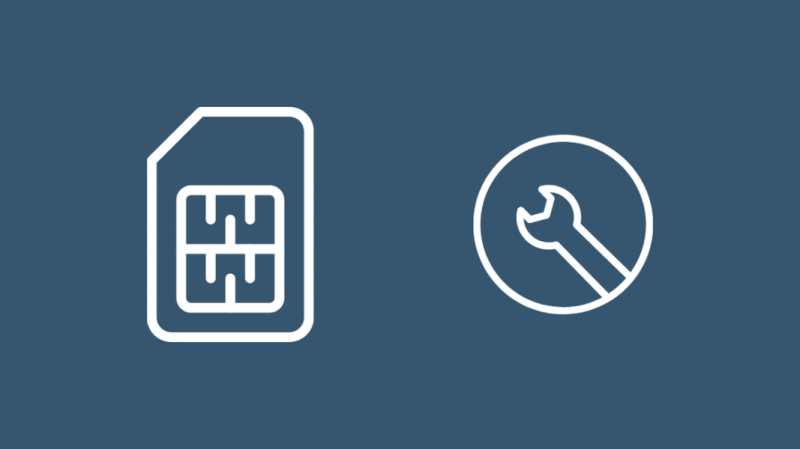
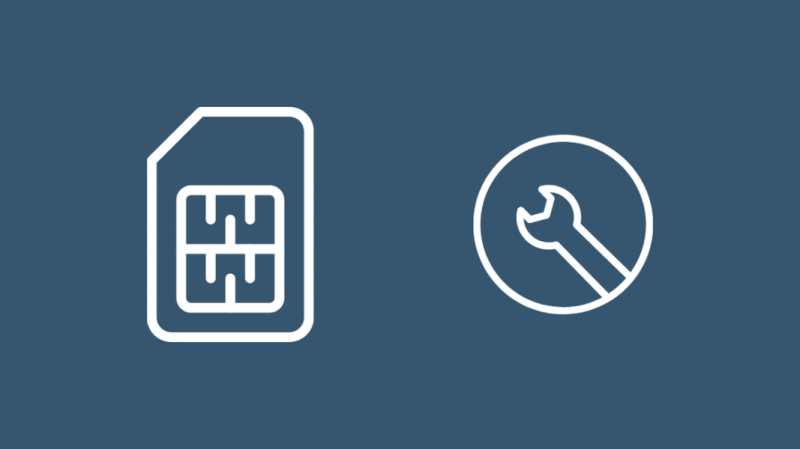
Včasih se je izkazalo, da odstranitev in ponovna vstavitev kartice SIM deluje in omogoča dostop do omrežja LTE podjetja Verizon.
S tem boste mehko znova konfigurirali svojo povezavo in podatke za preverjanje pristnosti, ki jih uporabljate za povezavo z omrežjem Verizon, in imate možnost, da odpravite težavo.
Najprej boste morali najti, kje je reža za kartico SIM na telefonu.
- Za vse modele iPhone 13 in 12 najdete režo na levi strani.
- Za vse modele iPhone od iPhone 5 do 8 in SE najdete režo na desni.
Če želite odstraniti in vstaviti kartico SIM:
- S sponko za papir ali orodjem za izmet kartice SIM odprite pladenj tako, da ga potisnete v majhno luknjo ob strani.
- Izvlecite pladenj.
- Izvlecite SIM kartico.
- Počakajte vsaj 1 minuto, preden kartico SIM postavite nazaj na pladenj. Za pravilno orientacijo uporabite zarezo na kartici.
- Vstavite pladenj nazaj v telefon.
Poskusite znova poklicati, da preverite, ali je Verizon znova omogočil klice v vašem telefonu.
Znova zaženite telefon
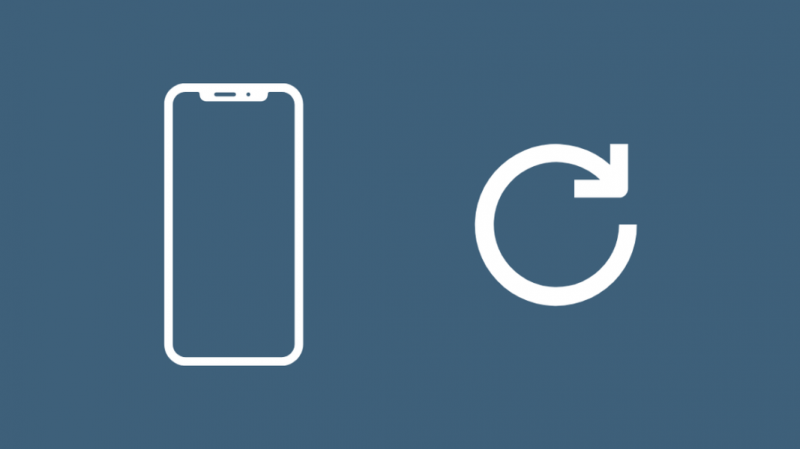
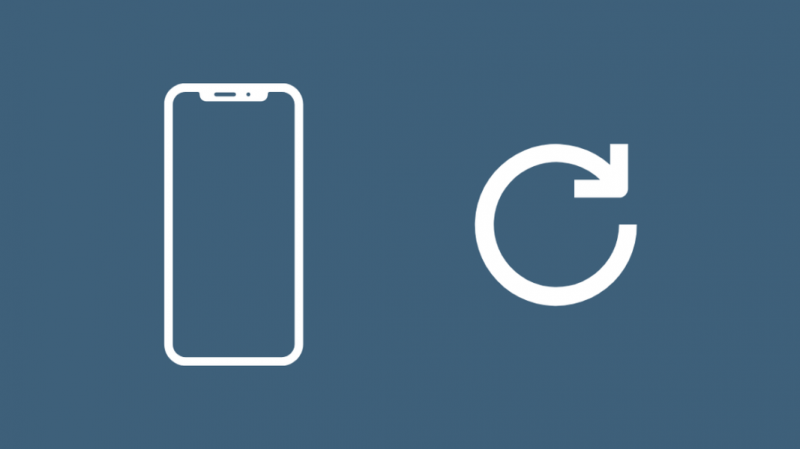
Ponovni zagon telefona povzroči mehko ponastavitev programske in strojne opreme telefona, znano pa je, da že prej odpravlja podobne težave s kartico SIM.
Vredno je poskusiti, saj bo ponovni zagon telefona trajal le nekaj sekund.
Če želite znova zagnati vaš iPhone X, 11, 12
- Pritisnite in držite gumb za glasnost + in stranski gumb.
- Z drsnikom izklopite telefon.
- Ponovno vklopite telefon tako, da pritisnete in držite gumb za vklop na desni.
iPhone SE (2. gen.), 8, 7 ali 6
- Pritisnite in držite stranski gumb.
- Z drsnikom izklopite telefon.
- Ponovno vklopite telefon tako, da pritisnete in držite gumb za vklop na desni.
iPhone SE (1. gen.), 5 in starejši
- Pritisnite in držite zgornji gumb.
- Z drsnikom izklopite telefon.
- Vklopite telefon tako, da pritisnete in držite gumb za vklop na vrhu.
Poskusite poklicati, ko se telefon konča s ponovnim zagonom, da preverite, ali vas je Verizon znova vključil v svoje storitve.
Obrnite se na Verizon
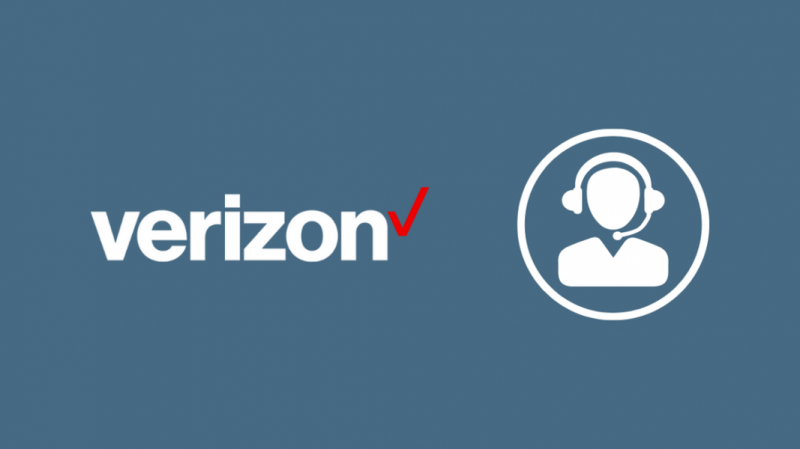
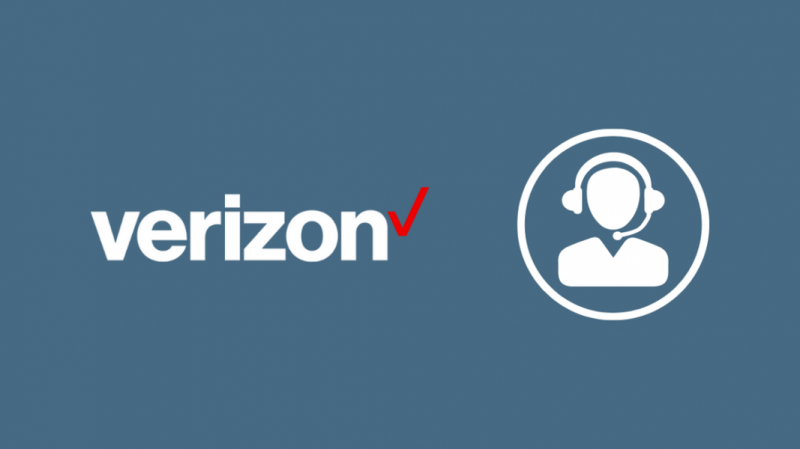
Če vam noben od teh korakov za odpravljanje težav ne pomaga ali želite pomoč pri katerem koli od korakov, o katerih sem govoril, se obrnite na podporo strankam družbe Verizon .
Morali bi biti sposobni ugotoviti skoraj vsako težavo z vašo napravo ali kartico SIM, in če je ne morejo odpraviti po telefonu, jo lahko odnesete k Verizon Store ali pooblaščeni prodajalec .
Končne misli
Verizon na svoji strani za podporo za to napako omenja, da ne more spremeniti nobene nastavitve v vašem telefonu ali računu.
Čeprav je to res, lahko še vedno nadzorujejo vaš dostop na njihovi strani.
Ampak to je le tako; potem ugotovijo, da niste bili na tekočem s plačili ali da ste njihovo podatkovno povezavo uporabljali za piratstvo in torrente.
Če poleg klica ali uporabe podatkovne povezave dobite sporočilo o napaki LTE blocked, poskusite poslati tudi sporočila SMS.
Če dobite a Sporočilo ni poslano Neveljaven ciljni naslov napako, preverite dobroimetje na svojem računu in po potrebi dodajte več.
Morda boste uživali tudi v branju
- Ali lahko uporabljam telefon Verizon z načrtom Straight Talk? Odgovori na vaša vprašanja!
- 4 načini za opustitev plačila za aktivacijo Verizona
- Vsa vezja Verizon so zasedena: kako popraviti
- Verizon Message+ Backup: Kako ga nastaviti in uporabljati
- Kako v nekaj sekundah nastaviti osebno dostopno točko na Verizon
Pogosto zastavljena vprašanja
Kako ponovno vklopim klice LTE?
Za ponovni vklop klicev LTE v iPhonu odprite meni Nastavitve.
Pojdite na Cellular Data pod Cellular in vklopite LTE.
Kaj se zgodi, ko izklopite LTE na svojem iPhoneu?
Če na svojem iPhoneu izklopite LTE, bo ta začel uporabljati počasnejše vrste povezav, kot sta 3G ali 2G, odvisno od pokritosti telefona na tej točki.
Zakaj se LTE prikaže, ko je povezan z Wi-Fi?
LTE bi se moral prikazati, ko je povezan z Wi-Fi, da bi vedeli, da je povezava vklopljena.
Če ste se že povezali z omrežjem Wi-Fi in ne vidite opozoril o omrežju Wi-Fi, uporabljate svojo povezavo Wi-Fi namesto mobilnih podatkov.
V redu je, če se LTE prikaže, ko ste povezani v Wi-Fi.
Ali LTE pomeni, da uporabljate podatke?
Če vidite LTE na zgornji vrstici telefona, to samo pomeni, da je telefon povezan z omrežjem LTE vašega operaterja.
Dokler ste v omrežju Wi-Fi, podatkovna povezava vašega telefona ne bo uporabljena za dostop do interneta.
